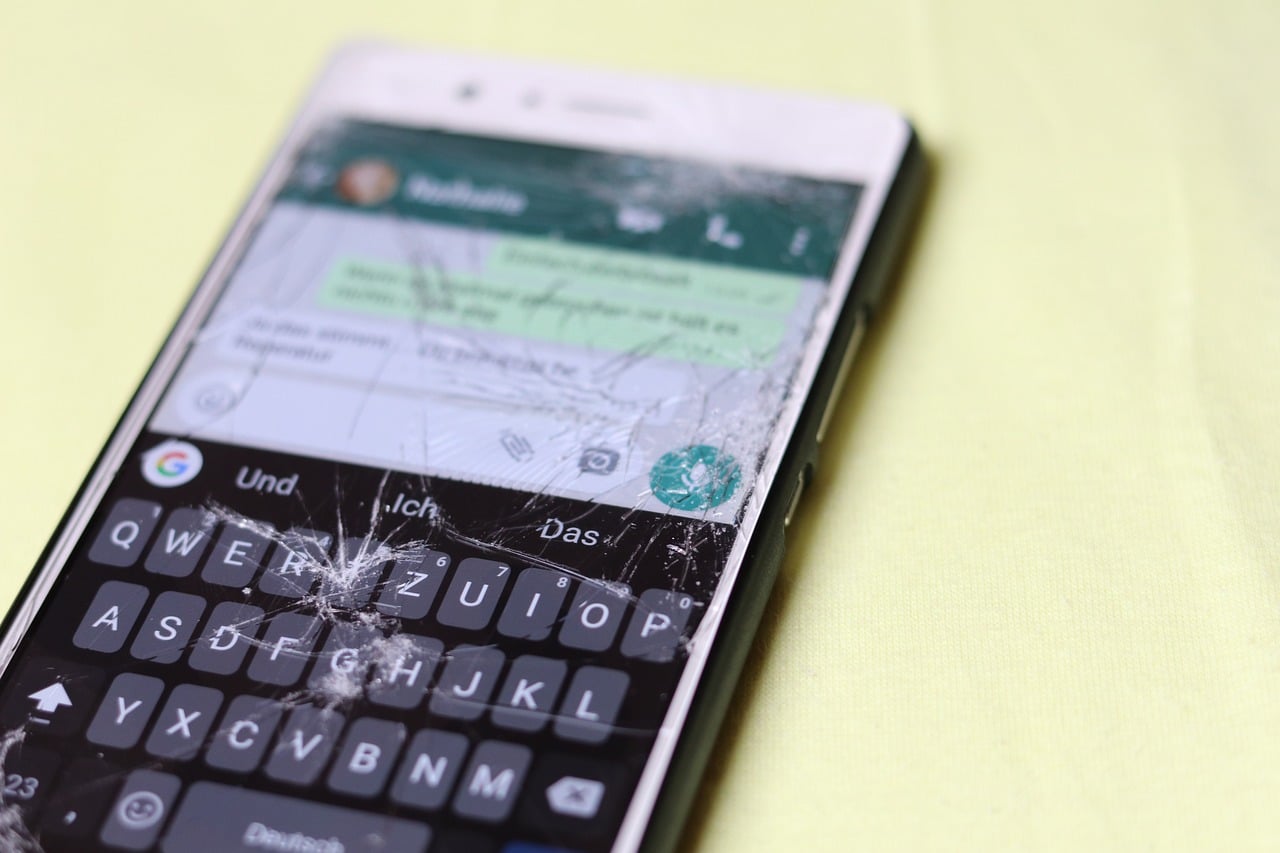
Cep telefonu satın alırken dikkat edilmesi gereken noktalardan biri, düşmesini veya ekranının bozulmaya başlamasını önlemek için onu korumaktır. Eğer burada bu yazıyı okuyorsanız, bunun nedeni telefonunuzun paneli veya Pad'iniz kırıldı, ama tamir etmek mümkün mü? Her şey hasarın türüne bağlıdır. açıklıyoruz mobil ekran nasıl düzeltilir.
Ekranlar kırıldıklarında bunu çeşitli hasar seviyelerine göre yaparlar. Hafif çizikler, eksik cam parçaları ile aynı değildir. Karşılaşacağınız sorunlar farklı cep telefonunuzun ekranının aldığı hasara göre.
Telefonun bir köşesinde hasar
Bu, cep telefonunun bir tarafında, belki de verilen bir darbe nedeniyle çalışmayı durdurduğu zaman meydana gelir. Ayrıca çok yüksekten düştüğünde veya yanlışlıkla çarptığında cam kırılmaz.
Bu durumlarda tavsiye ederiz, koruyucuyu atmak ve eğer hala çalışıyorsa, Dokunmatik Ekran Kalibrasyonu adlı bir uygulama ile ekranı kalibre edin.
Tüm ekran bozuldu
Cep telefonumuza küçük bir darbe, ekran başarısız. Bu durumda, garantinizi kullanamayacaksınız, bu nedenle tamir ettirmek ve ücretini ödemek için markanın sitesine bağlanmamız gerekecek.
Denemeye ve risk almaya cesaretiniz varsa, bunu kendiniz değiştirebilmeniz de mümkündür. Ancak ekranı satın almanız gerekecek, bu nedenle ekranı nasıl değiştireceğiniz konusunda hiçbir fikriniz yoksa, telefonu bir cep telefonu tamirhanesine götürüp profesyonellere yaptırmanız daha iyi olabilir.
Yazılım başarısız olursa, bir cep telefonunun ekranı nasıl düzeltilir?

Nedeni her zaman bir darbe değildir. ekran hasarı, bazen olabilir bir yazılım hatası nedeniyle. Sebep buysa, ortaya çıkması gibi çeşitli durumlar ortaya çıkabilir. ekrandaki noktalar ya da zaten ne dokunmatik çalışmıyor.
Ekrandaki lekeler
Noktalar yeşil, beyaz ve mor gibi çeşitli renklerde bulunabilir. Son ikisi durumunda, genellikle ekrandaki baskı veya bir darbeden kaynaklanırlar. Yazılımla ilgili sorunlardan kaynaklanmayacaklar, bunun yerine AMOLED paneller.
Noktalar yeşil olduğunda, nedenleri birkaç olabilir. Örneğin, içinde olmasına rağmen ıslandığı için çoğu durumda görselleştirme yazılımının kötü yapılandırılmasından kaynaklanır.başarısız olur ve bu nedenle mobil ekranda bu tür bir rengi gösterir.
Sorunu çözmek için cep telefonu güneş ışığına maruz bırakılmamalıdır. Öte yandan, şarj olurken kullanırken dikkatli olun. Renk sadece geceleri veya düşük ışıkta görünüyorsa, yazılımı güncelleyerek çözülebilir.
Renk
Mobil ekranda başarısız olabilecek diğer bir unsur da renktir. Bazen ekran, göze iyi tanımlanmayan bir ton alır. Bu nedenle Akıllı Telefonların birçoğunun menüsünde ekranın rengine özel ve istediğimiz gibi uyarlanabilen bir çözüm var.
Bunu yapmak için şu adımları izleyin:
- Ayarlara git".
- "Ekran" bölümüne gidin.
- “Renk” seçeneklerini seçin.
Aynı bölümde parlaklık, renk tonu ve diğer ekran değişkenleri gibi başka seçenekler de vardır.
Dokunma çalışmıyor
İlk bakışta dokunmatik iyi durumdaysa, bu bir yazılım sorunu olabilir. Birinci, telefonu yeniden başlatmanız gerekecek, çünkü dokunmatik sensör anlık olarak bozulmuş olabilir.
Yeniden başlatmayı zorlamak için sesi kısma + güç tuşunu basılı tutmalısınız. Hala çalışmıyorsa, büyük olasılıkla bir Hard Reset. Ancak devam etmeden önce yapmanız gerekenler cep telefonunuzda sakladığınız fotoğraf, müzik veya videolarınızın bir kopyasını oluşturun.
parlaklık nasıl düzeltilir
Ekranda görünen arızalardan bir diğeri de parlaklıkla ilgili. Nerede düzeltmek için nispeten kolay bir problem parlaklık yeterli değil ve görüntü donuk görünüyortam güneşte olsak bile.
Bu sorunu çözmek için "Ayarlar" a gireceğiz ve Ekran seçeneklerini seçeceğiz. Parlaklığın otomatik olarak ayarlandığını doğrularız. Değilse, etkinleştiriyoruz.
Ayrıca, önemli mobil uyarlanmış parlaklığı geri yükle hangisi arızalı olabilir ve bu nedenle paneli göremezsiniz. Aşağıdakileri yapmanız gerekir:
- "Ayarlar" paneline gidin.
- Aşağı kaydırın ve “Uygulamalar” üzerine tıklayın.
- Aşağı kaydırın ve " yazan yeri bulunCihaz Sağlığı Hizmeti”, arama fonksiyonu ile arayabilirsiniz.
- "Kullanım" bölümünde "Depolama"ya dokunun.
- “Uyarlanabilir Parlaklık Ayarlarını Sıfırla” düğmesine basın ve değişiklikleri kabul edin.
Parlaklık ayarları, mobil varsayılan değerlerine sıfırlanacaktır.
Bir sensör testi gerçekleştirin
Jardines de Viveros akıllı telefonlar Normal çalışmalarını mümkün kılan çok sayıda sensöre sahiptirler, örneğin ekran söz konusu olduğunda parlaklık sensörüne sahiptir. Ne zaman otomatik parlaklık hatası, ekran çok iyi görünmeyebilir.
Bazı cep telefonlarında, sensör hakkında daha önce bahsettiğimiz gibi, cep telefonunun bileşenlerini test etme seçeneği vardır. İndirebileceğimiz üçüncü taraf uygulamaları var ve bunlar Android ile mükemmel çalışıyorGibi Sensör testi.
Cep telefonunuzun ışık sensörünü test etmek için şu adımları izleyin:
- Sensör Testi uygulamasını indirin, kurun ve çalıştırın.
- İzinleri verin.
- "Test" düğmesine basın.
Elinizi cep telefonunun önündeki sensöre yaklaştırın. Sensöre yaklaştırdığınızda değer düşüyorsa ışık sensörünüz iyi çalışıyor demektir.
Değer değişmezse, muhtemelen bir donanım sorununuz vardır, bu nedenle cep telefonunu tamire götür.
Sizlerle paylaştığımız bu rehber ile şimdiden fikir sahibi oldunuz. mobil ekran nasıl düzeltilir farklı hatalar olduğunda.